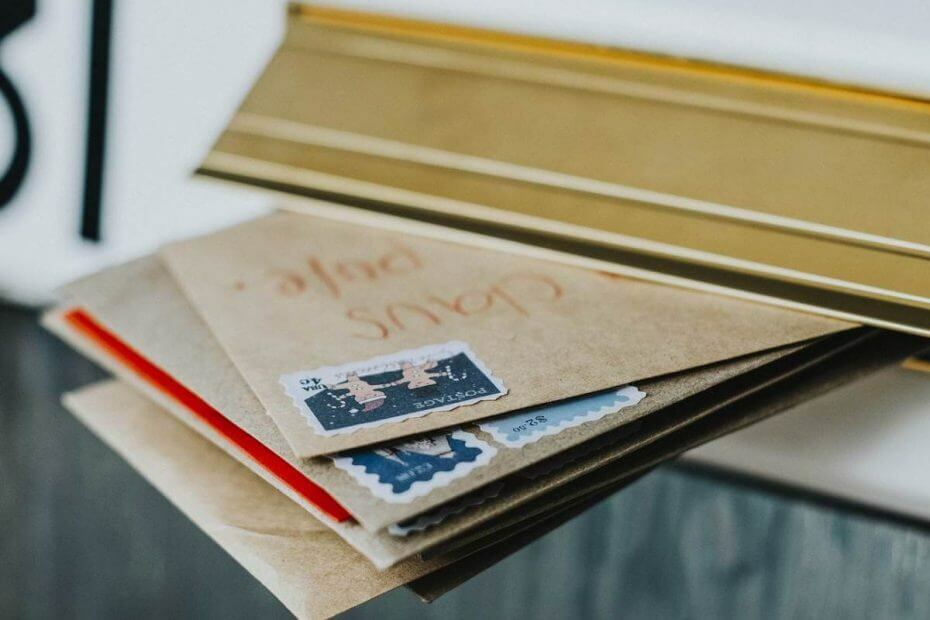От TechieWriter
Как исправить проблему «перевернутый экран вверх ногами» в Windows 10/8/7: - Вы выходите на прогулку, оставляя свой ноутбук включенным, а через некоторое время возвращаетесь и обнаруживаете, что его экран перевернут. Пока не паникуйте. Ваш младший брат, возможно, немного поэкспериментировал с вашей клавиатурой и сбежал. Или ваша кошка могла пройти через клавиатуру, думая, что это какая-то игрушка, с которой она могла бы играть. Какова бы ни была причина, результат очевиден; ваш экран Windows перевернут. Так есть ли способ вернуть экран в нормальное состояние? Определенно есть. Погрузитесь в статью, чтобы опробовать два наиболее эффективных метода решения проблемы Экран перевернут вверх ногами в Windows.
Способ 1
Первый способ довольно простой. Давайте попробуем несколько простых комбинаций клавиш, чтобы вернуть экран в нормальное состояние.
- Нажатие CTRL + ALT + СТРЕЛКА ВВЕРХ клавиши переводят ваш экран в нормальное или вертикальное положение.
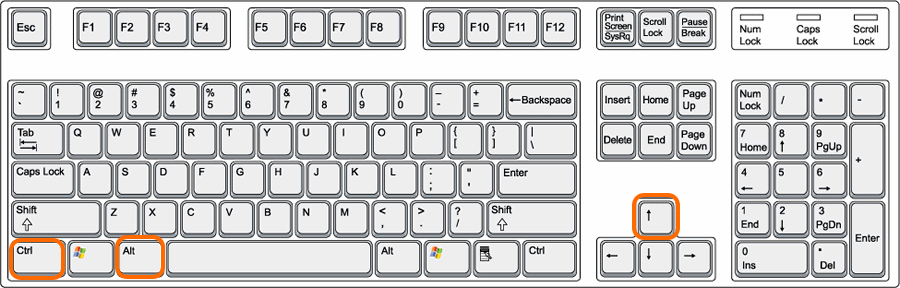
- Нажатие CTRL + ALT + СТРЕЛКА ВНИЗ клавиши переворачивают экран вниз.
- Нажатие CTRL + ALT + СТРЕЛКА ВПРАВО клавиши переворачивают экран вправо.
- Нажатие CTRL + ALT + СТРЕЛКА ВЛЕВО клавиши переворачивают экран влево.
Способ 2
Если приведенное выше решение не решает вашу проблему, давайте перейдем ко второму решению. Иногда эта проблема может быть вызвана программным обеспечением видеокарты, установленным в вашей системе. В этом случае, следуя приведенным ниже инструкциям, можно эффективно решить проблему.
ШАГ 1
- Щелкните правой кнопкой мыши в любом месте рабочего стола Windows. Это откроет контекстное меню, вызываемое правой кнопкой мыши. В контекстном меню правой кнопки мыши найдите и щелкните параметр с именем Разрешение экрана.
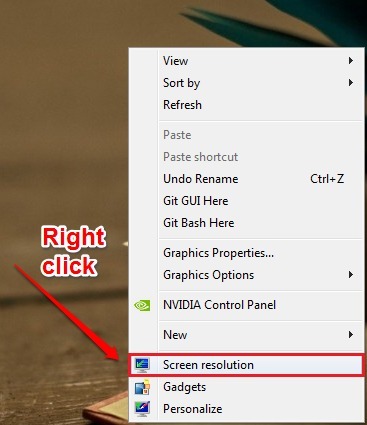
ШАГ 2
- В Разрешение экрана настройки будут показаны вам в результате выполнения предыдущего шага. Нажми на Расширенные настройки ссылку, как показано на скриншоте.
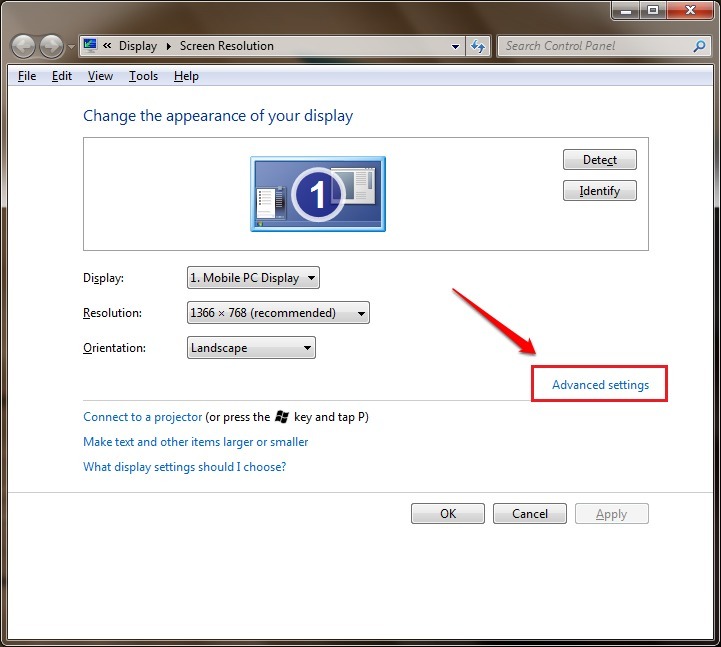
ШАГ 3
- Теперь вам будут показаны настройки программного обеспечения видеокарты, установленного на вашем компьютере. Щелкните вкладку с названием программного обеспечения вашей видеокарты.
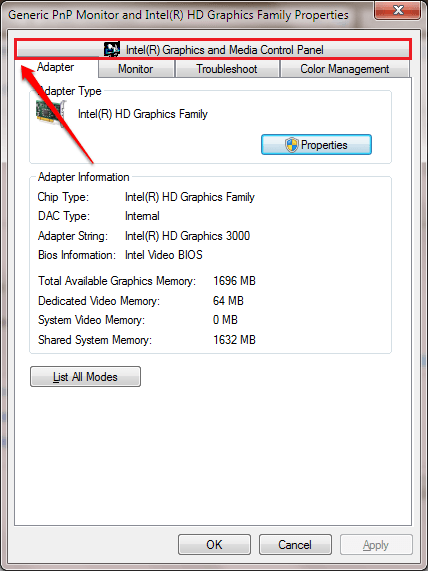
ШАГ 4.
- Во вновь открывшемся окне найдите параметр с надписью Вращение или же Ориентация. В моей системе это Вращение. Выберите вариант, похожий на Повернуть в нормальное состояние чтобы вернуть экран в нормальное состояние.
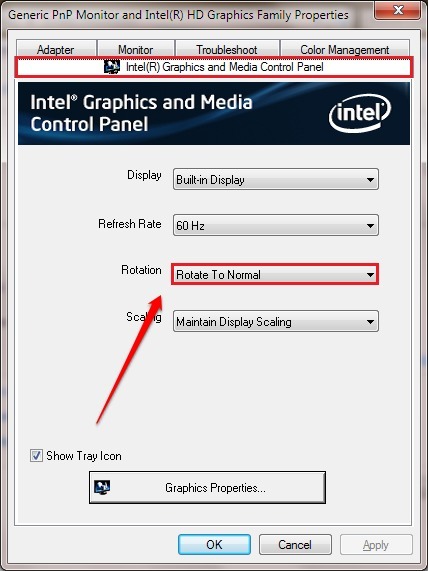
Надеюсь, ваша проблема решена. Не стесняйтесь оставлять комментарии, если вы застряли на каком-либо из шагов. Будем рады помочь. Следите за новостями, чтобы узнать больше о хитростях, советах и хитростях.